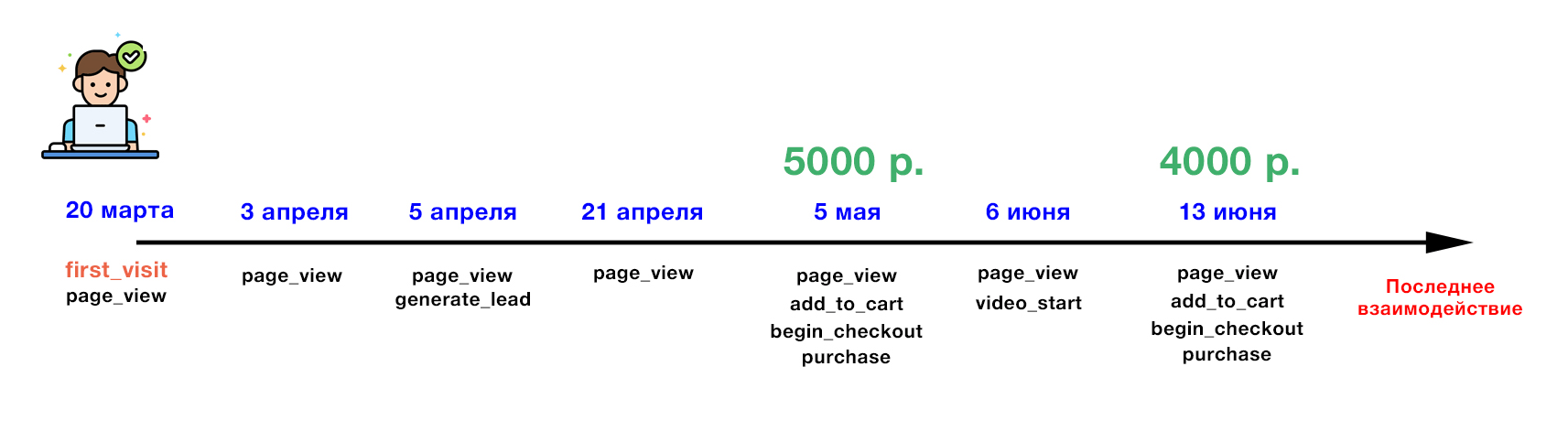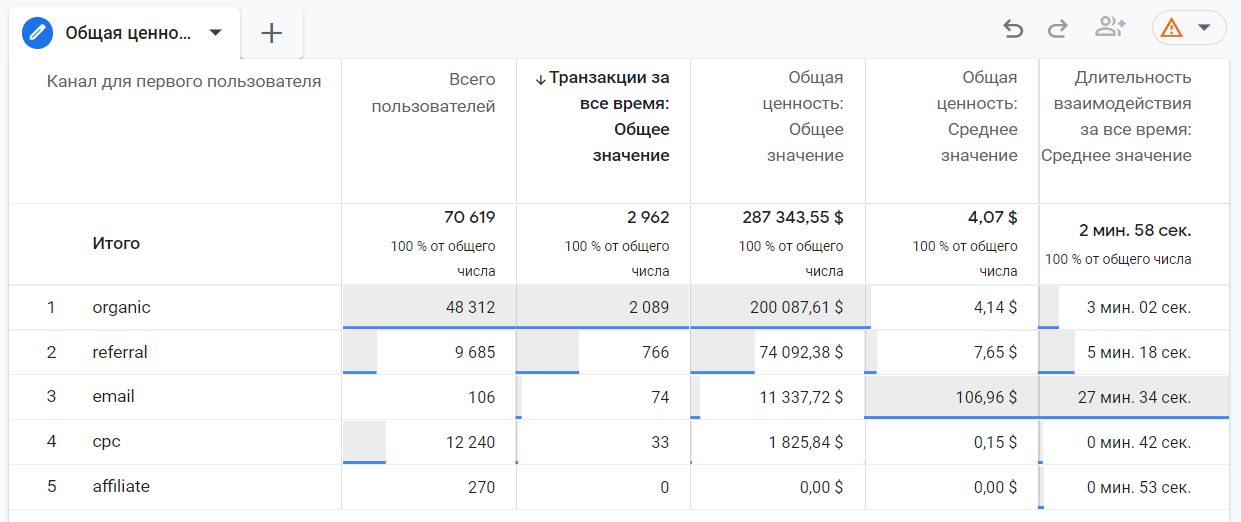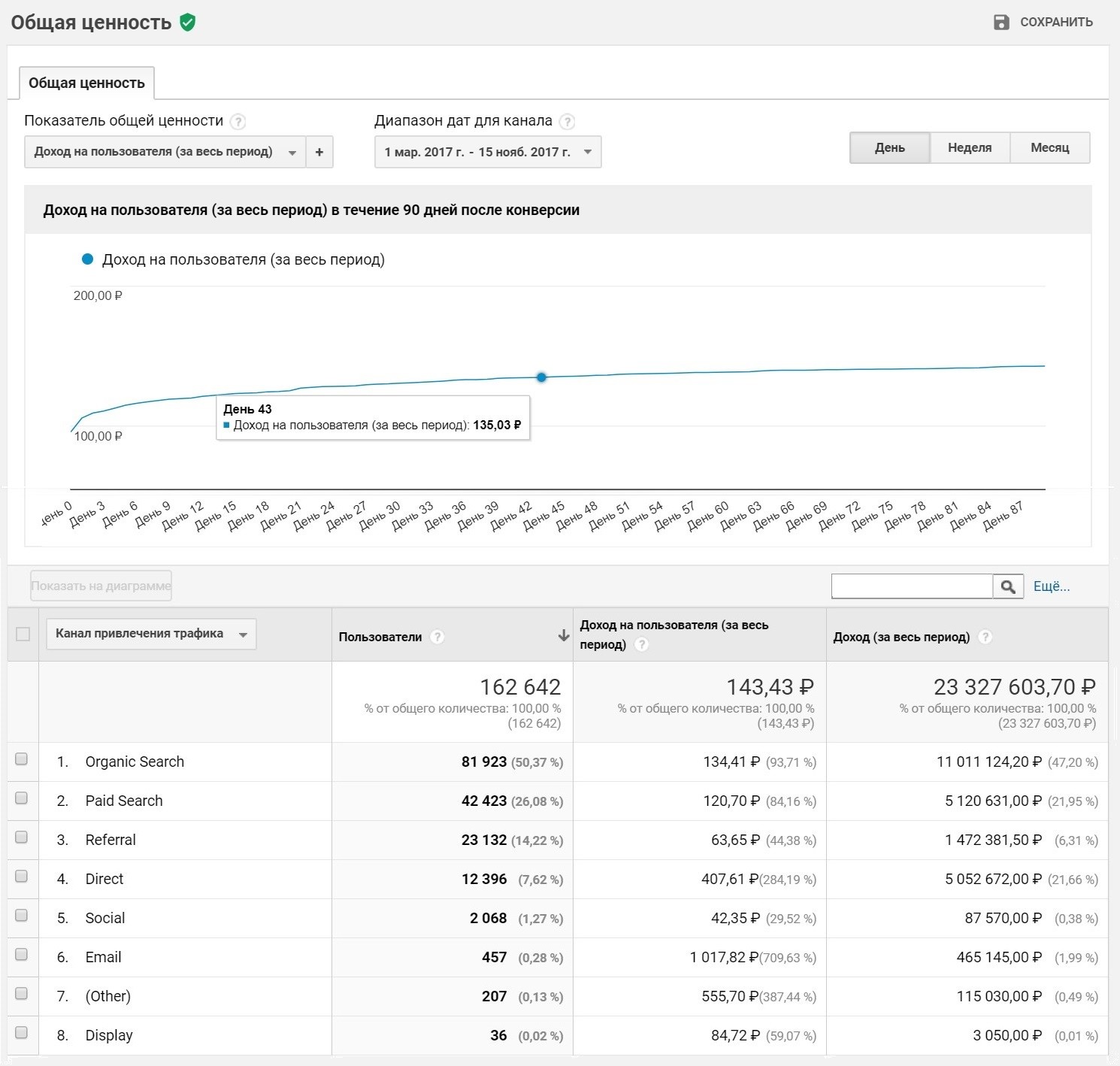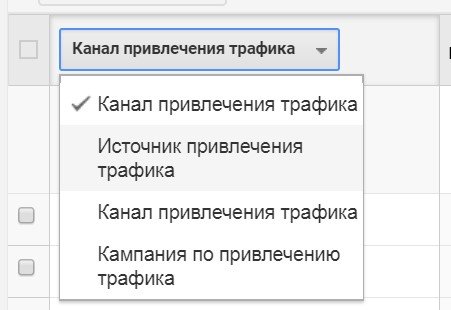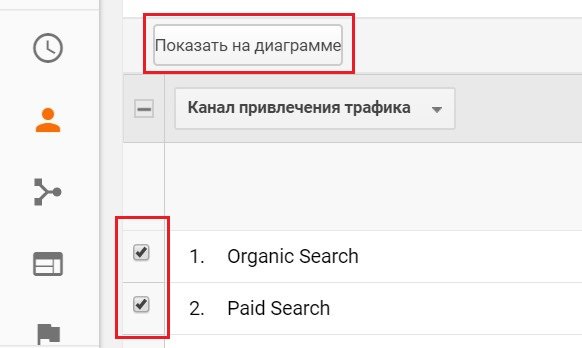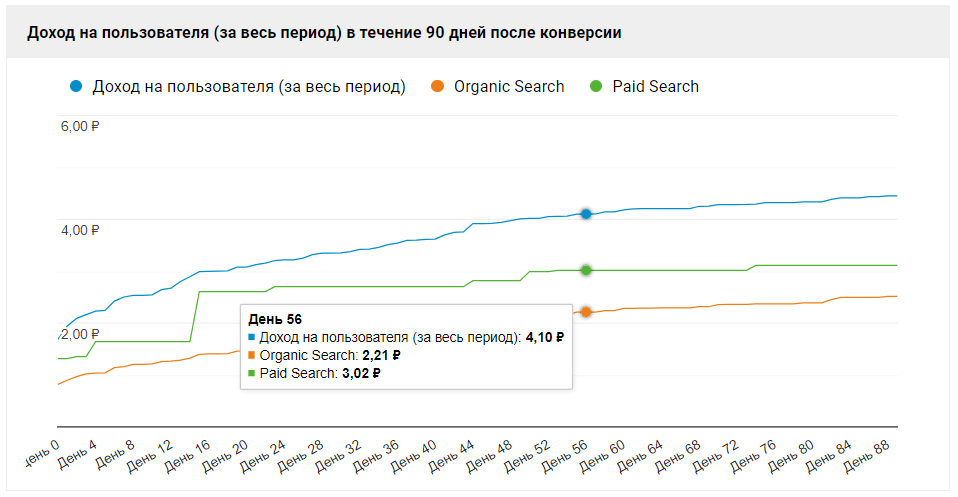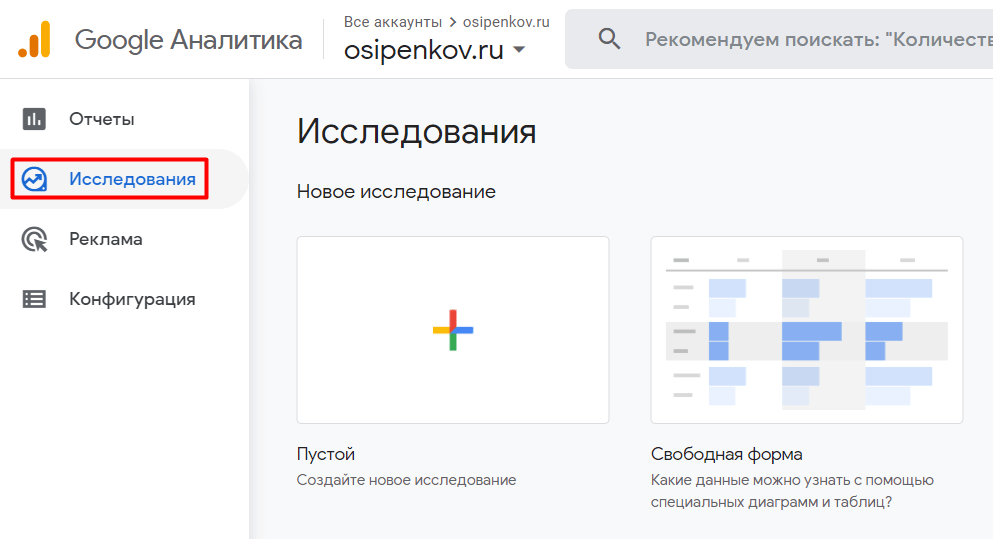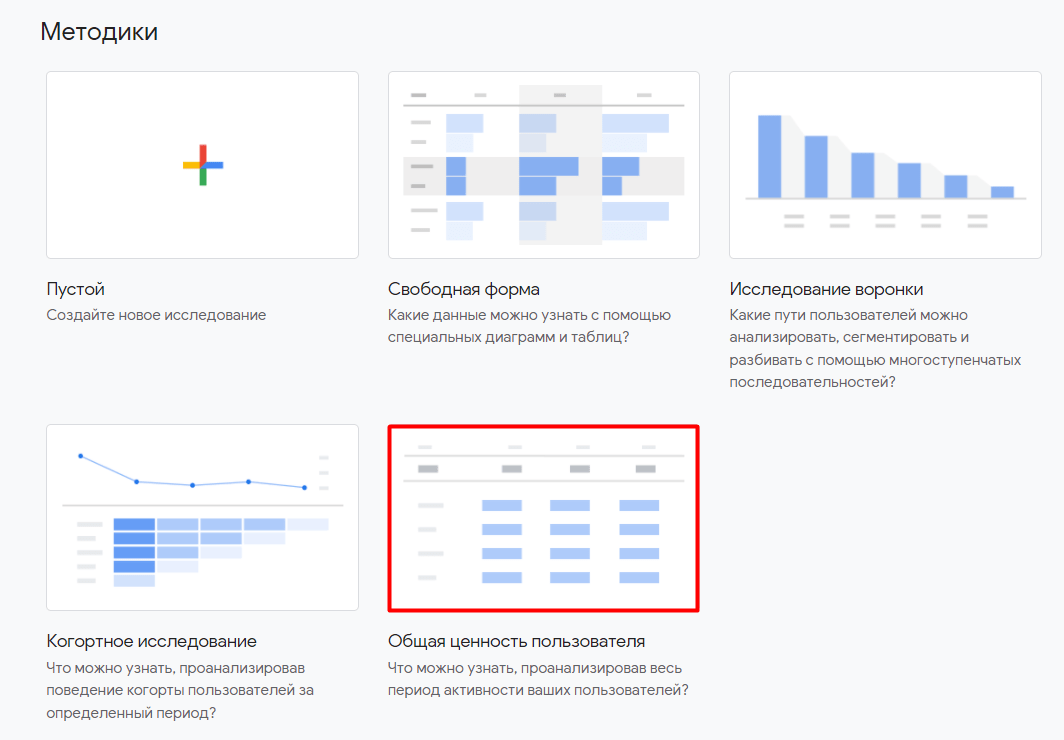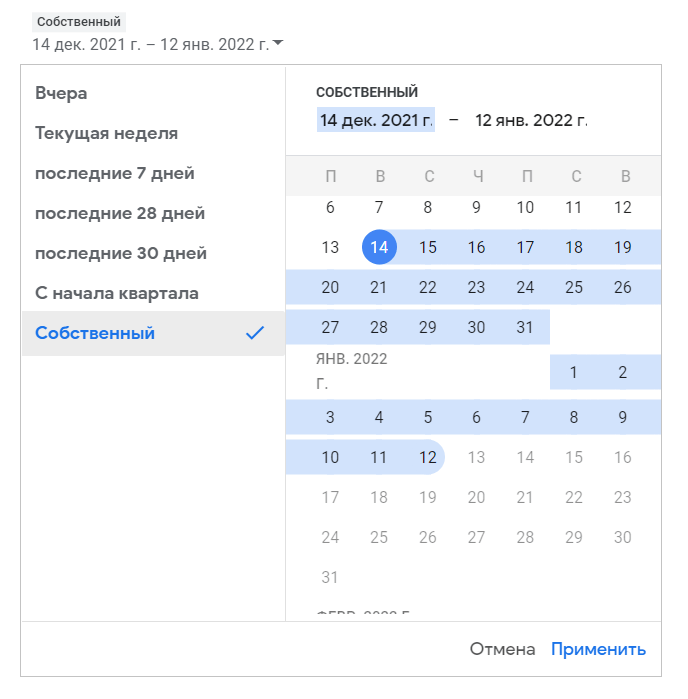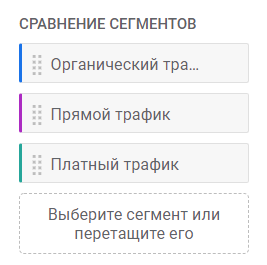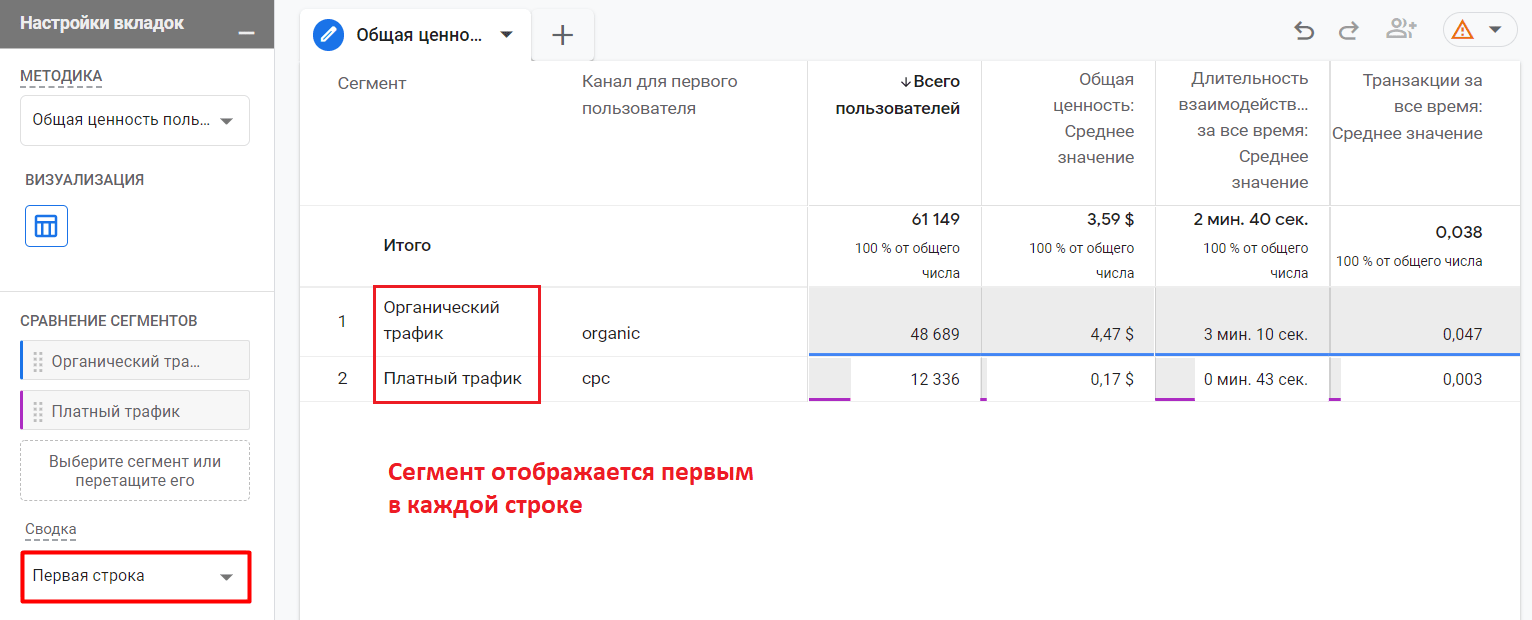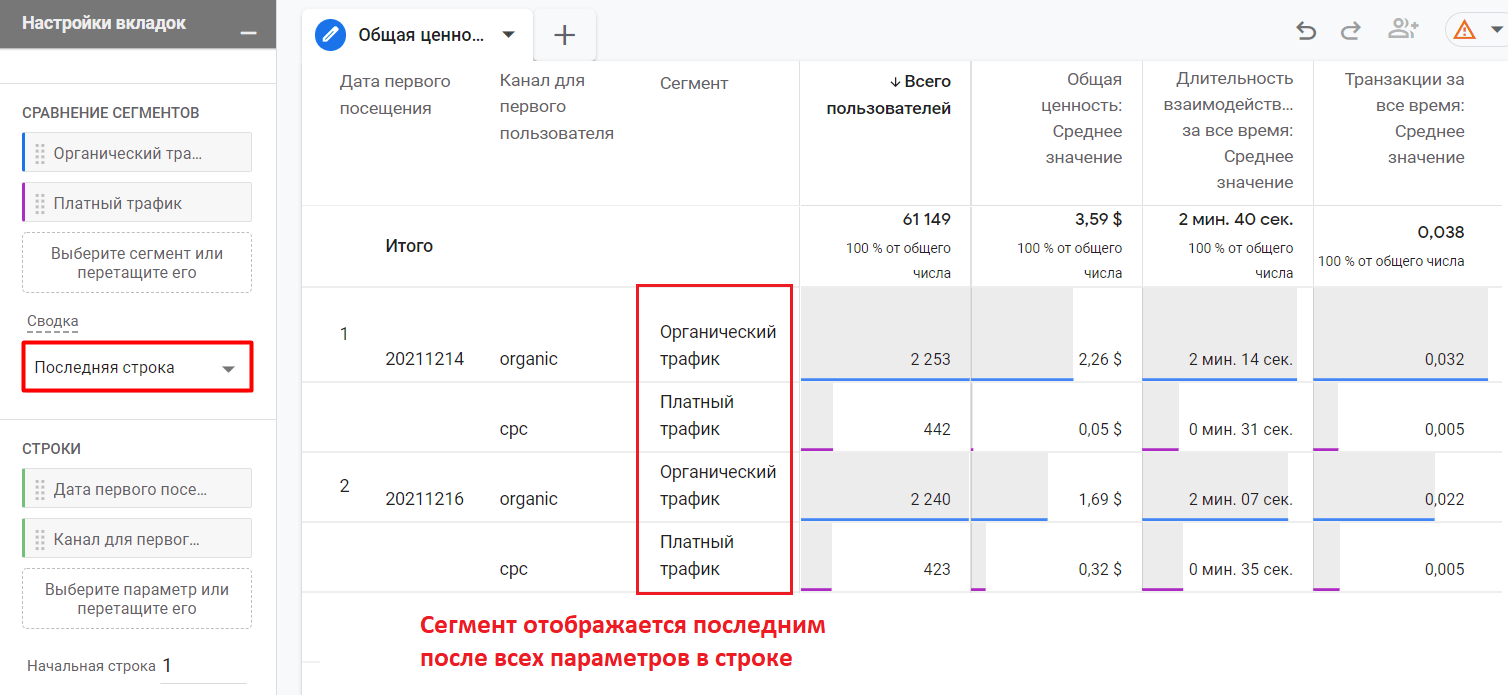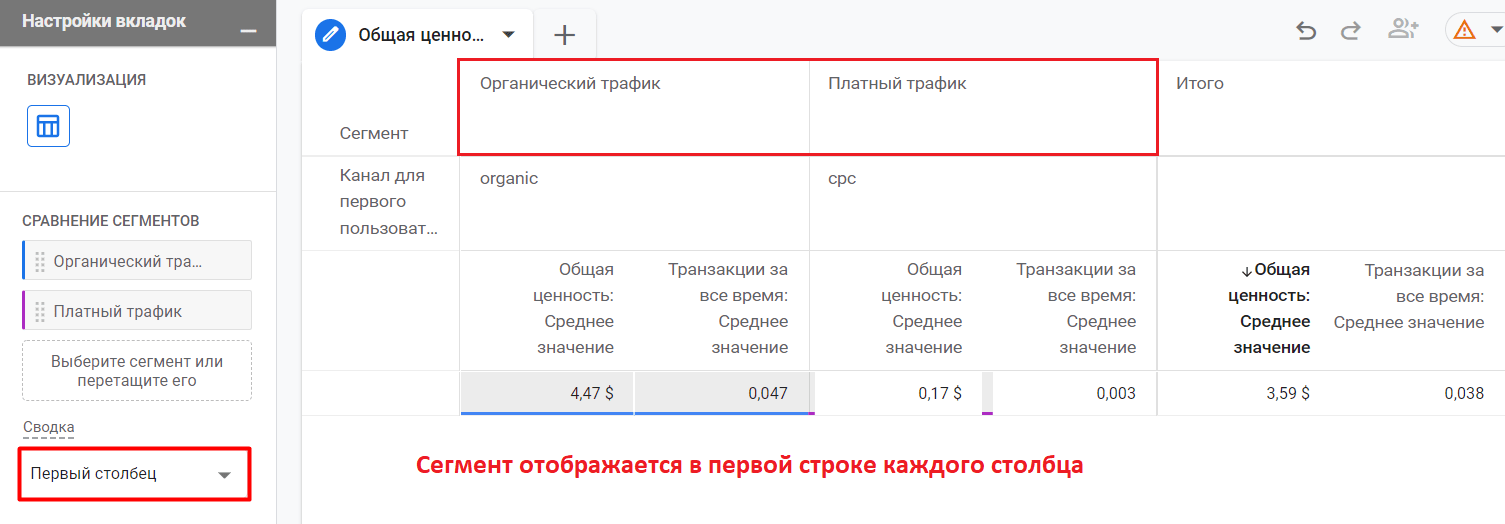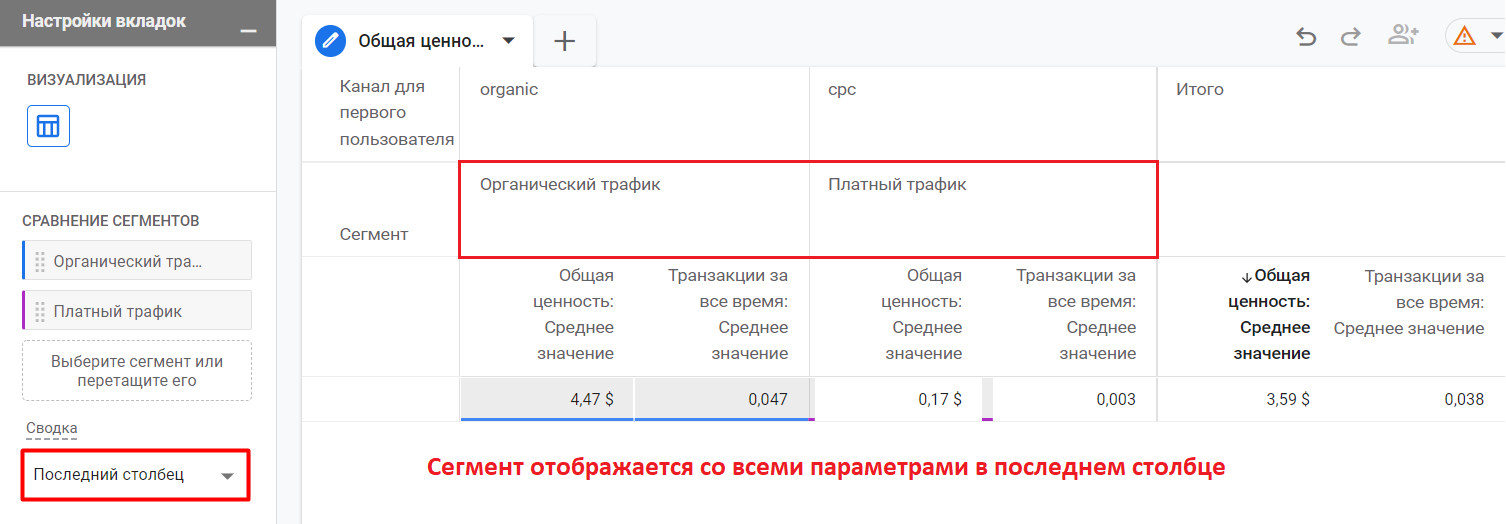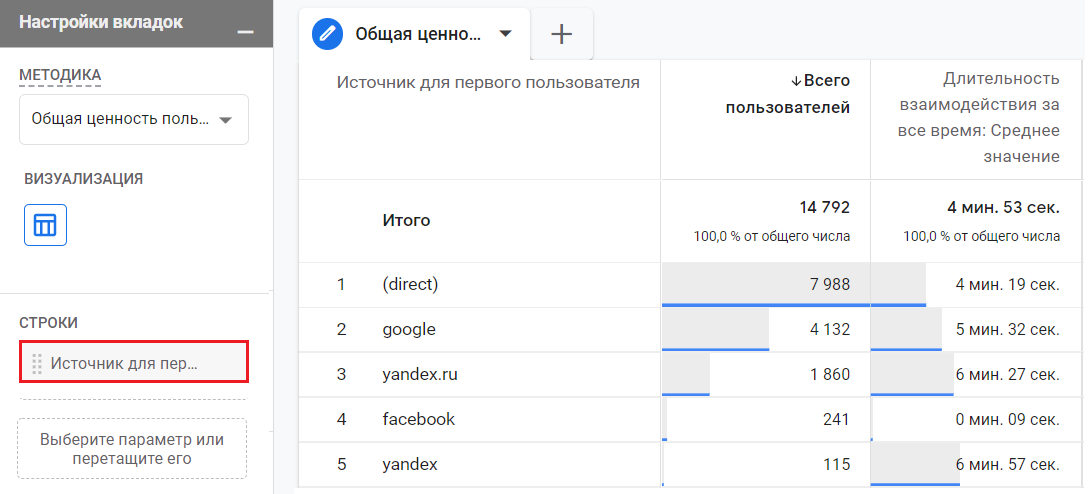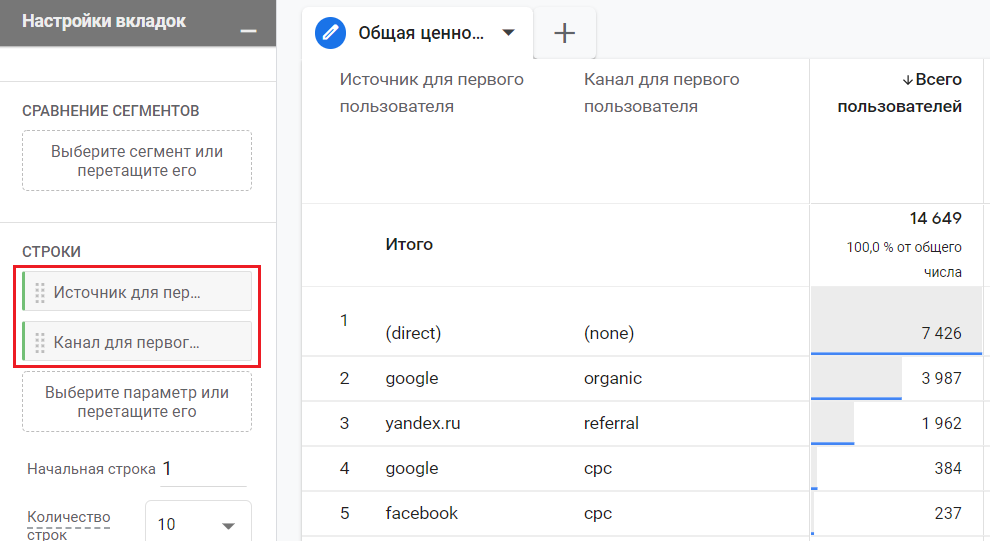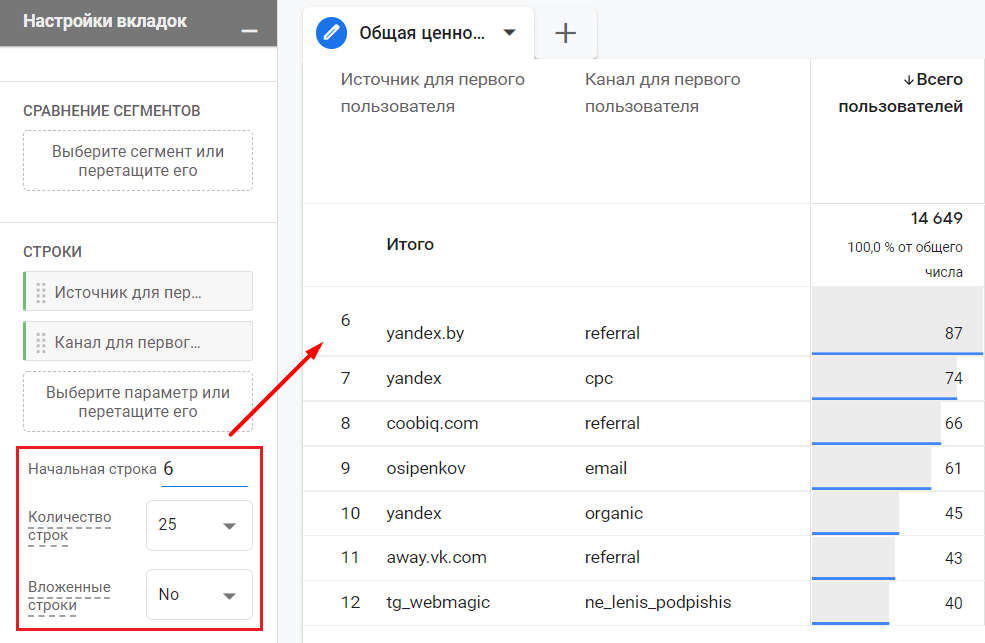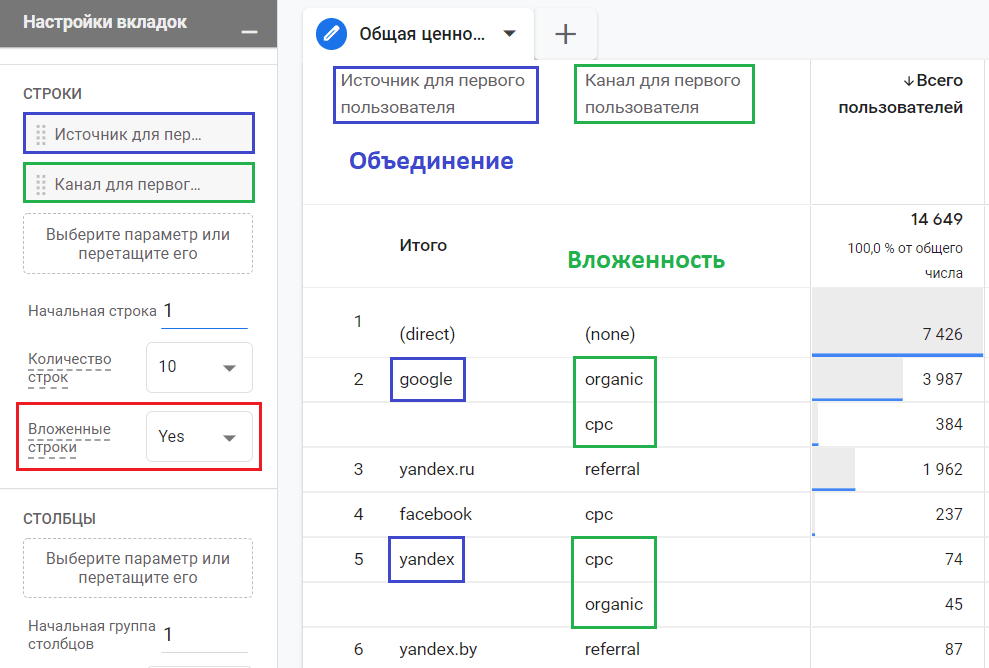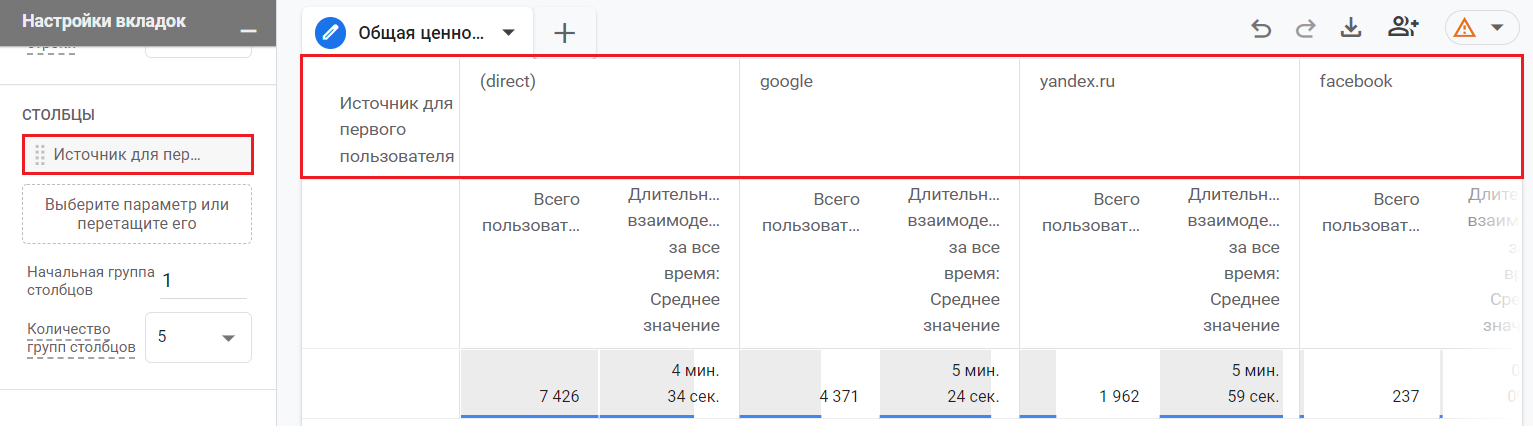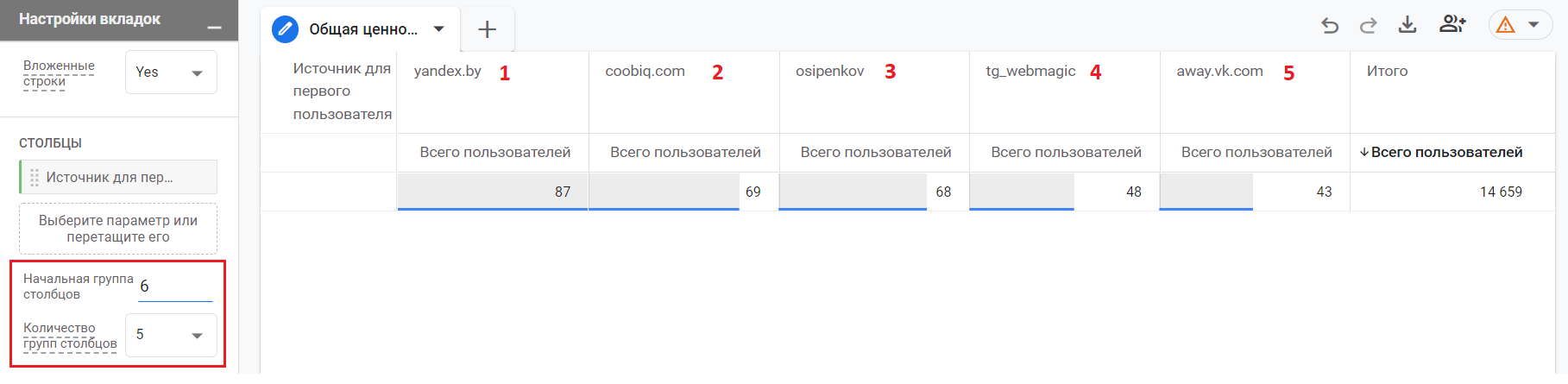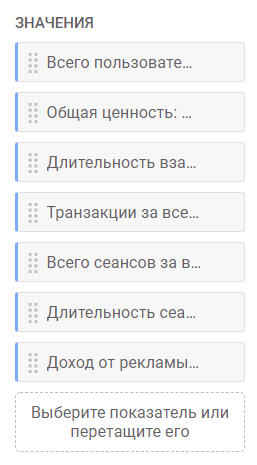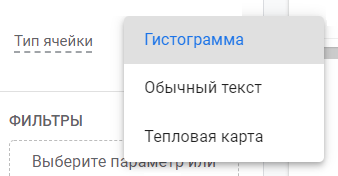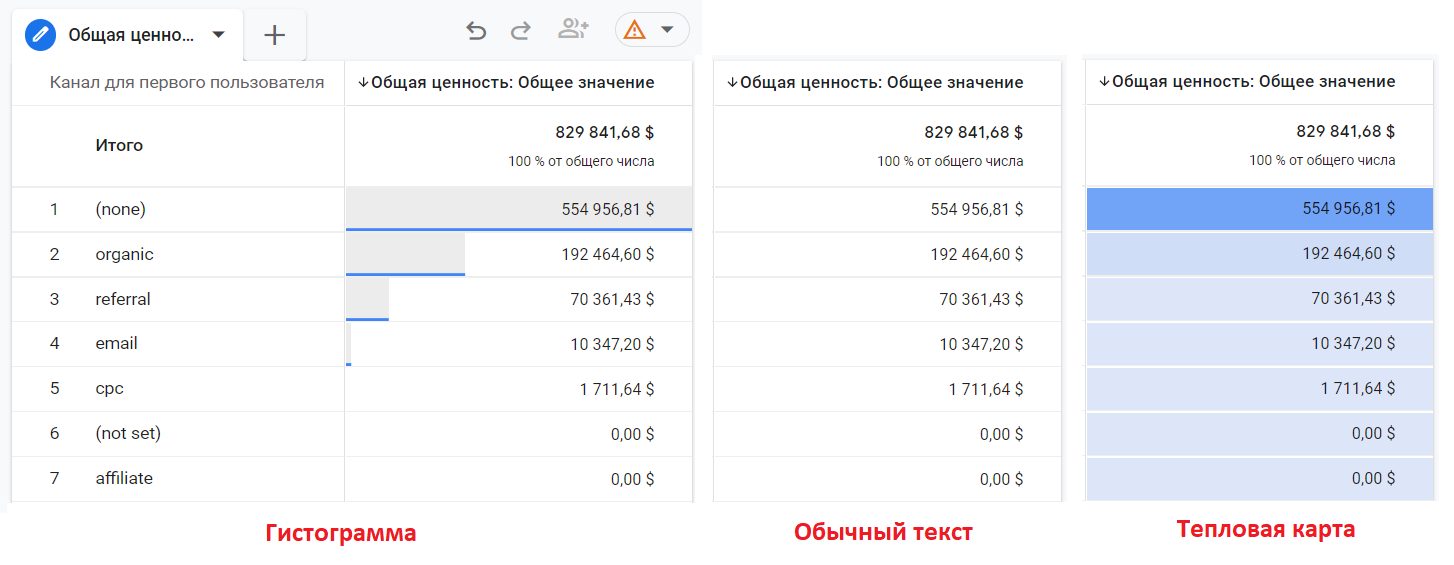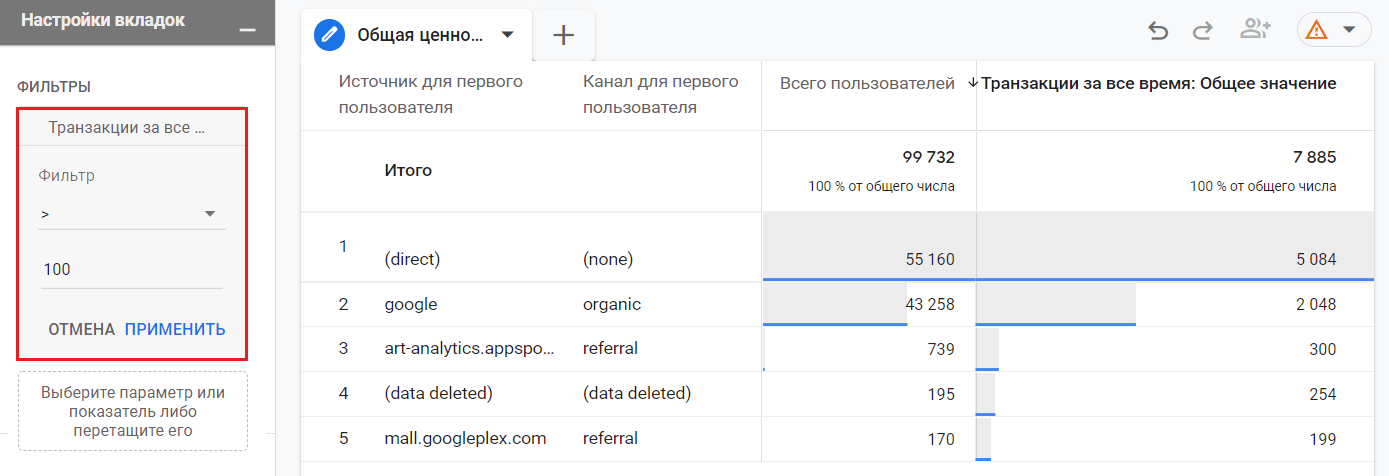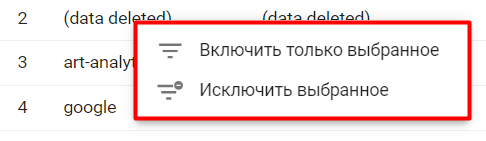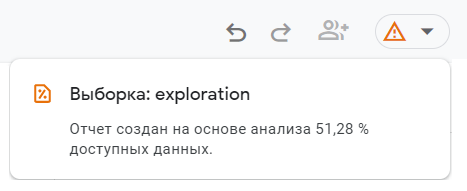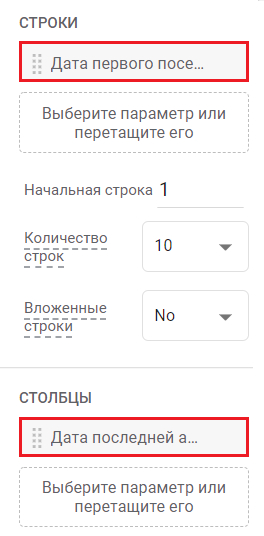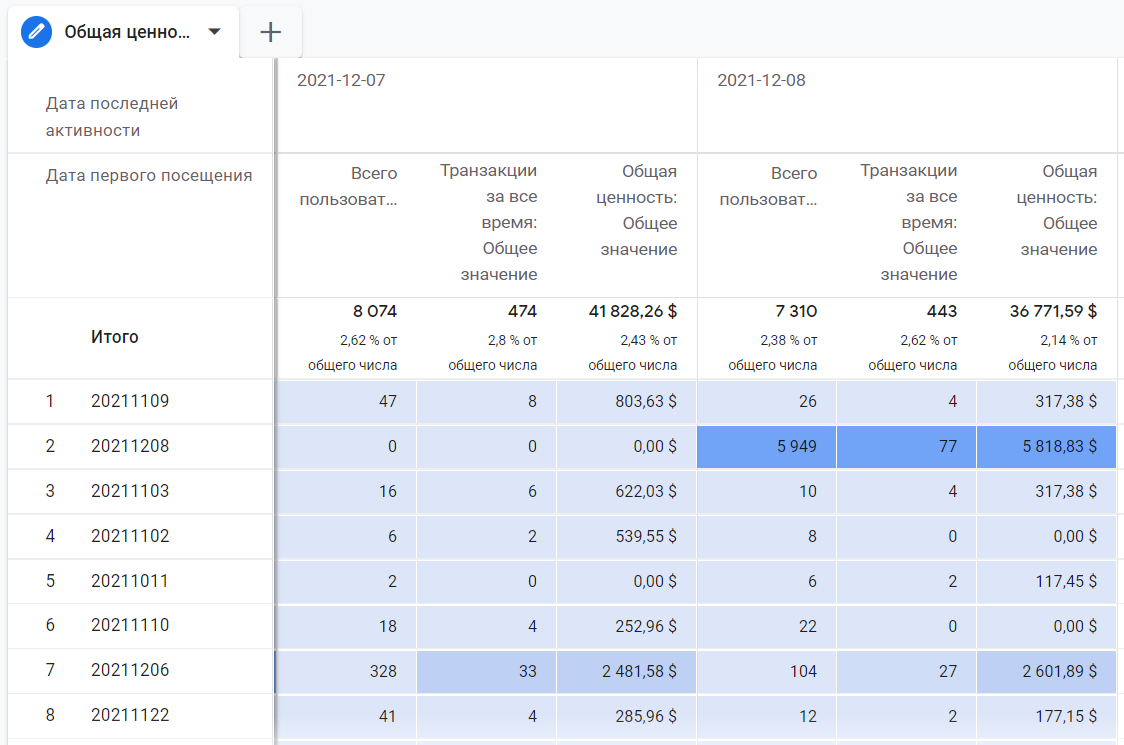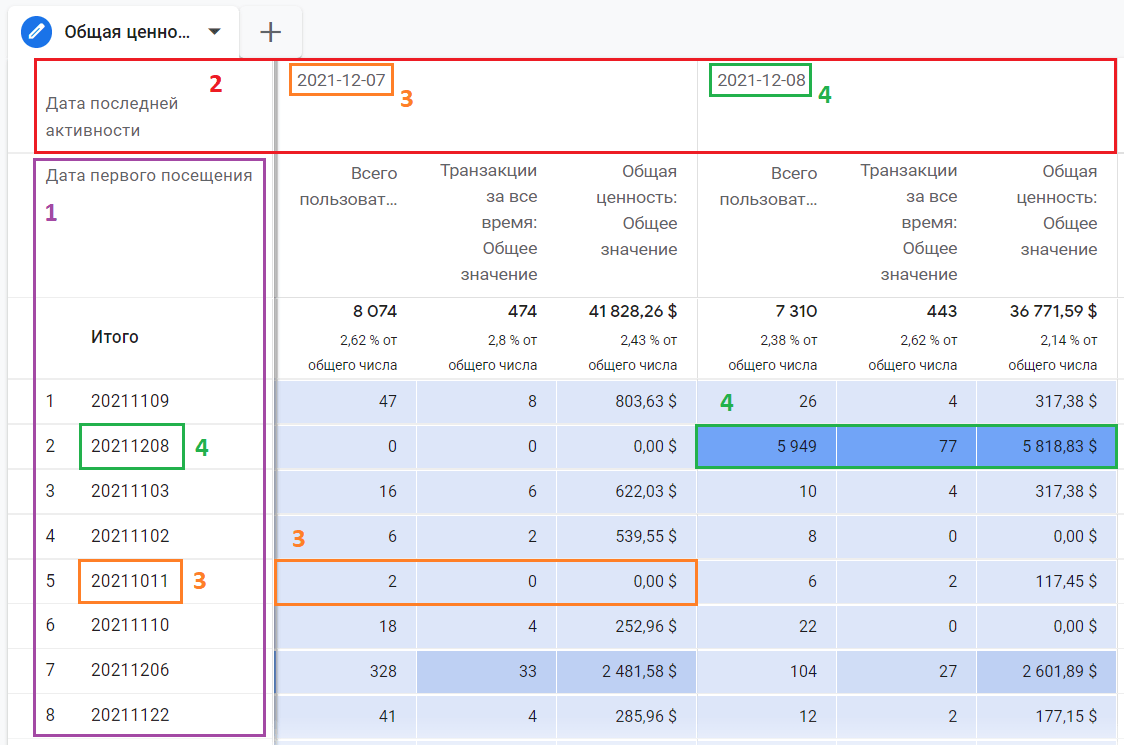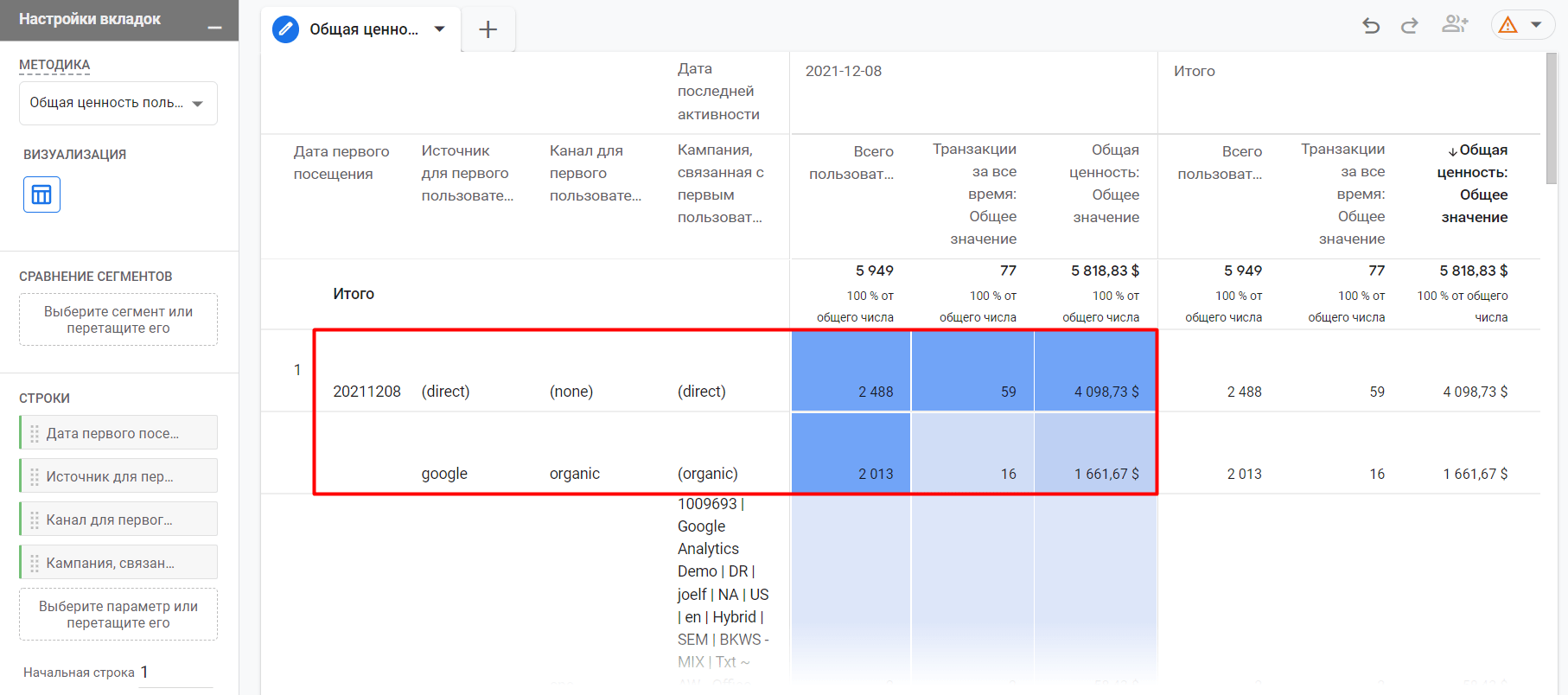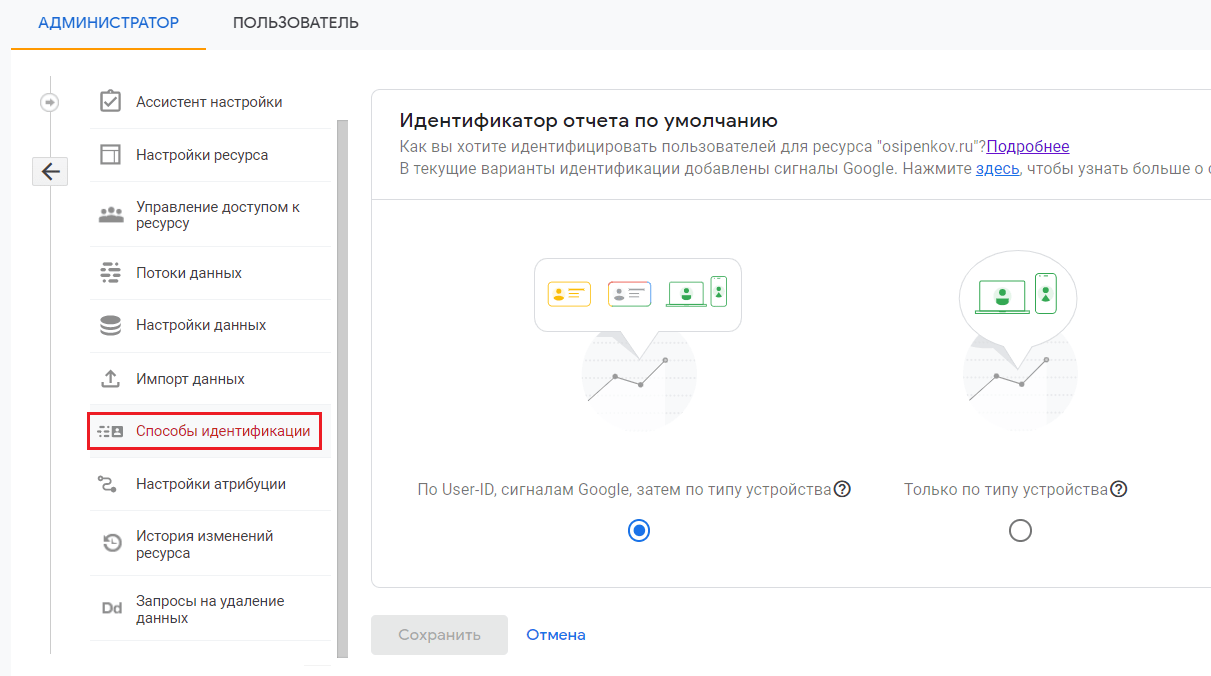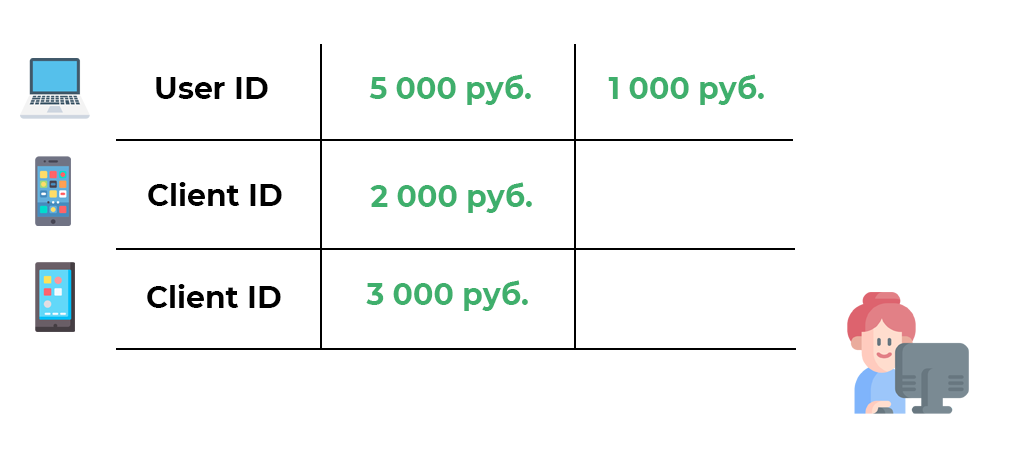Общая ценность пользователя в Google Analytics 4
В предыдущем материале мы подробно разобрали инструмент Исследования: что он из себя представляет, как в нем создаются и редактируются отчеты, какие ограничения могут накладываться на данные, что нужно сделать, чтобы поделиться исследованием с другими пользователями, а также ряд иных полезных функций. В этой статье познакомимся с методикой Общая ценность пользователя в Google Analytics 4.
Обновление (февраль 2022): я выпустил электронное руководство по Google Analytics 4. Бесплатно скачать его можно в формате .PDF по ссылке.
Другие методики в Google Analytics 4:
- Работа с Исследованиями (Свободная форма)
- Когорное исследование
- Исследование воронки
- Исследование пути
- Наложение сегментов
- Статистика пользователей
О методике
Данная методика исследования содержит информацию обо всех действиях пользователя, которые он совершал на вашем сайте или в мобильном приложении с момента своего первого посещения. Отчет включает в себя как первые взаимодействия пользователя, начиная от события first_visit, так и все последующие активности, в том числе данные о последнем зарегистрированном посещении или совершенном событии/транзакции.
Например, пользователь совершил свой первый заход на сайт 20 марта по органическому поиску Google, который завершился просмотром одной страницы (событие page_view). Именно в этот день Google Analytics присвоил для него уникальный идентификатор пользователя и сохранил первую информацию об этом пользователе в своих отчетах. Далее он посещал сайт еще n-ое количество раз, а 5 мая оформил покупку (событие purchase) на сумму 5000 руб. Еще через некоторое время (6 июня) пользователь снова зашел на сайт, просмотрел одну страницу и запустил видеоролик (событие video_start). А 13 июня он снова совершил покупку на сумму 4000 руб. с e-mail рассылки. Это было последнее взаимодействие, которое зарегистрировал GA4.
Такая информация записывается в Google Analytics по каждому пользователю отдельно, и если вы хотите посмотреть всю хронология его событий, вы можете воспользоваться методикой исследования Статистика пользователей. Но если вам интересно узнать, какую ценность вашему бизнесу принесли пользователи в совокупности от всех взаимодействий с вами, то методика исследования Общая ценность пользователя будет очень кстати.
Когда данных в аналитике много, этот отчет становится крайне полезным, поскольку мы анализуем не одного конкретного пользователя и его действия, а целый набор данных, сооветствующий нашим критериям. И на больших объемах, когда статистика по пользователям и их сеансам накопится, такой анализ очень эффективен.
С помощью данной методики вы можете получить агрегированные данные и узнать:
- какой источник трафика привел к вам пользователей с максимальным доходом за все время;
- какие кампании имеют наибольшее количество покупок;
- когда пользователь в последний раз совершал покупку или выполнял целевое для вас действие;
- когда пользователь в последний раз взаимодействовал с вашим сайтом/приложением;
- какой источник трафика имеет наибольшую длительность взаимодействия (период, в течение которого пользователи были активны), а какой не побуждает посетителей задержаться у вас;
- какова вероятность того, что пользователи совершат как минимум одну покупку в течение следующих 7 дней (используются прогнозируемые показатели);
- какова вероятность того, что пользователи не будут проявлять активность на вашем сайте или в приложении в течение следующих 7 дней (используются прогнозируемые показатели);
По-английски отчет называется User lifetime (LTV), что в Google Analytics означает совокупный доход (не прибыль!) пользователя за весь период, пока система аналитики может его распознать и привязать к нему все события и транзакции (при условии, что у вас настроена электронная торговля).
Пример отчета Общая ценность пользователя выглядит следующим образом:
Отчет Общая ценность пользователя присутствует и в предыдущей версии Google Analytics (Universal Analytics), но имеет ряд существенных ограничений. О том, какие между ними есть сходства и различия, подробно разберем ниже.
Общая ценность в Universal Analytics
Отчет Общая ценность находится в разделе Аудитория (до сих пор имеет пометку БЕТА). Он позволяет понять, какую ценность для вашего проекта представляют пользователи, привлеченные через различные каналы продвижения - органический поиск (Organic Search), платную рекламу (Paid Search), e-mail рассылки (Email) и т.д.
Например, при настроенной электронной торговле и передаче данных о доходе и транзакциях, вы можете построить отчет по показателю Доход на пользователя за интересующий промежуток времени. При наведении на график отобразятся данные за конкретный день.
Доход на пользователя (за весь период) считается как отношение дохода (за весь период) на количество пользователей. К примеру, доход на пользователя по органическому поиску (Organic Search) равен: 11 011 124,2 / 81 923 = 134,41 руб. (первая строка на скриншоте).
В меню над графиком можно выбрать показатели для сравнения:
Для этого отчета доступны следующие показатели общей ценности:
- просмотров приложения на пользователя (за весь период);
- достигнутых целей на пользователя (за весь период);
- доход на пользователя (за весь период);
- длительность сеанса на пользователя (за весь период);
- сеансов на пользователя (за весь период);
- транзакций на пользователя (за весь период).
В отчете есть два элемента, относящихся ко времени: диапазон дат для канала и ось X.
Первый элемент позволяет указать временной период для оценки полученных результатов. Например, если вы проводили кампанию с 1 по 15 ноября, можно изучить данные о пользователях, привлеченных за это время. Диапазон дат определяет когорту (на скриншоте выше она составляет 46 дней после конверсии, с момента последнего дня до текущей даты), которая войдет в отчет.
Ось X на диаграмме разбита по дням. На ней отображаются значения показателей, которые меняются на протяжении жизненного цикла пользователя. Максимальный период оценки по оси X составляет 90 дней.
Кроме этого, в отчете Universal Analytics доступен поиск по полям, а также выбор другого параметра для анализа:
На изображении выше присутствуют два канала привлечения трафика. Один из них – это стандартное отображение каналов в Google Analytics, а второй – по utm-меткам. Источник привлечения трафика – все доступные переходы на ваш сайт, а кампания по привлечению трафика – это метка utm_campaign или в случае связки Google Ads и Google Analytics параметр Кампания.
Если мы хотим посмотреть на графике данные по определенным параметрам, то необходимо выбрать соответствующую строку и напротив нее поставить галочку, а затем нажать Показать на графике:
Тогда выбранные данные отобразятся на графике в виде отдельных линий, каждая из которых будет иметь свой собственный цвет:
Общая ценность в Google Analytics 4
Имейте в виду, что данные за все время доступны для пользователей, которые были активны на вашем сайте или в приложении после 15 августа 2020 года. То есть если пользователь впервые зашел на ваш сайт в декабре 2019 г., а в последний раз 14 августа 2020 г., исследование не будет включать данных об этом человеке. Но если тот же пользователь был на сайте 16 августа 2020 г., то в анализ войдут все данные об этом пользователе, начиная с 2019 г.
Создание исследования
Чтобы создать методику Общая ценность пользователя, перейдите в раздел Исследования из левой боковой панели:
Из галереи шаблонов выберите методику Общая ценность пользователя:
По умолчанию, при создании нового исследования будут добавлены данные с некоторой конфигурацией:
Сам интерфейс исследования разделен на 3 основных блока:
- Переменные (Variables)
- Настройки вкладок (Tab Settings)
- Холст (отчет, который получается после задания всех настроек)
Диапазон дат
В отличие от других исследований GA4, в методике Общая ценность пользователя есть свои особенности по выбору диапазона дат (вкладка Переменные). При указании конкретного периода оно будет охватывать пользователей, которые были активны на сайте/приложении, но сама статистика будет включать данные за все время, а не только за выбранный диапазон дат. То есть если пользователь выполнял действия на сайте до начала периода, который вы установили, данные о них все равно попадут в исследование.
Дату окончания изменить нельзя. Она всегда равна вчера. Если вы строите отчет 13 января 2022 г., то в исследовании датой окончания будет предыдущий день, то есть 12 января 2022 г.
Сравнение сегментов
На панели Настройки вкладок можете добавить в методику для сравнения несколько сегментов (максимум 4) с помощью простого перетаскивания. Каждый из них будет иметь собственный цвет визуализации:
Когда вы добавите сегмент в сравнение, то у вас появится новая опция Сводка (Pivot) - отображение сегмента в таблице в виде строк или столбцов:
В зависимости от выбранного варианта сводки ваш итоговый холст будет выглядеть по-разному.
Первая строка (First row) - сегмент отображается первым в каждой строке сводной таблицы исследования:
Последняя строка (Last row) - сегмент отображается последним после всех параметров в строке сводной таблицы:
Первый столбец (First column) - сегмент отображается в первой строке каждого столбца сводной таблицы:
Последний столбец (Last column) - сегмент отображается со всеми параметрами в каждом столбце сводной таблицы:
Строки
Данное исследование представляет собой сводную таблицу, в которой параметры можно располагать как по строкам, так и по столбцам. В разделе Строки вы можете решить, какие параметры вы хотите использовать в строках таблицы. Выбрав один, вы увидите, как в каждой строке отчета будет содержаться значение данного параметра.
В отчет Общая ценность пользователя можно добавить не все параметры, которые есть в Google Analytics 4, а только часть из них:
Параметры
Источники трафика
- Источник для первого пользователя (First user source)
- Кампания, связанная с первым пользователем (First user campaign)
- Канал для первого пользователя (First user medium)
Общая ценность пользователя
- Дата первого посещения (First visit date)
- Дата первой покупки (First purchase date)
- Дата последней активности (Last active date)
- Дата последней покупки (Last purchase date)
- Название последней аудитории (Last audience name)
- Последняя платформа (Last platform)
При желании можно включить несколько параметров в виде строк. Тогда разные комбинации этих параметров будут отображаться в отдельной строке. Например, так будет выглядеть исследование с двумя параметрами в строках - Источник для первого пользователя и Канал для первого пользователя:
Помимо этого, вы можете выбрать с какой строки начинать отчет и сколько строк одновременно отображать в исследовании:
Если вы работаете с несколькими параметрами в исследовании, попробуйте использовать настройку отображения вложенных строк, включите ее (Yes). Как только вы это сделаете, вместо разных комбинаций в отдельных строках они будут отсортированы по первому параметру, а второй будет являться вложенным:
Примечание: менять последовательность параметров в строках можно простым перетаскиванием их друг относительно друга.
Столбцы
Аналогично строкам, в исследовании к сводной таблице вы можете добавить столбцы. Просто перетащив параметр из строк в столбцы, вы получите следующую визуализацию:
У столбцов, как и у строк, тоже есть свои настройки отображения. Вы можете самостоятельно выбрать с какого по счету столбца вы хотите начать отображение данных, а также сколько их выводить в исследовании. Например, начиная с 6 по счету столбца и с отображением в таблице 5 значений параметра:
Значения
В этот блок вы можете перетащить показатели Google Analytics 4, которые добавили в исследование на вкладке Переменные. Но не все, а только часть из них:
Показатели
Другое - Доход от рекламы за все время (Lifetime ad revenue)
- 80-й процентиль (80th percentile)
- Общее значение (Total)
- Процентиль 10 (10th percentile)
- Процентиль 50 (50th percentile)
- Процентиль 90 (90th percentile)
- Среднее значение (Average)
Общая ценность пользователя (User lifetime)
Всего сеансов за все время (Lifetime sessions)
- 80-й процентиль (80th percentile)
- Общее значение (Total)
- Процентиль 10 (10th percentile)
- Процентиль 50 (50th percentile)
- Процентиль 90 (90th percentile)
- Среднее значение (Average)
Длительность взаимодействия за все время (Lifetime engagement duration)
- 80-й процентиль (80th percentile)
- Общее значение (Total)
- Процентиль 10 (10th percentile)
- Процентиль 50 (50th percentile)
- Процентиль 90 (90th percentile)
- Среднее значение (Average)
Длительность сеанса за все время (Lifetime session duration)
- 80-й процентиль (80th percentile)
- Общее значение (Total)
- Процентиль 10 (10th percentile)
- Процентиль 50 (50th percentile)
- Процентиль 90 (90th percentile)
- Среднее значение (Average)
Общая ценность (LTV)
- 80-й процентиль (80th percentile)
- Общее значение (Total)
- Процентиль 10 (10th percentile)
- Процентиль 50 (50th percentile)
- Процентиль 90 (90th percentile)
- Среднее значение (Average)
Сеансы с взаимодействием за все время (Lifetime engaged sessions)
- 80-й процентиль (80th percentile)
- Общее значение (Total)
- Процентиль 10 (10th percentile)
- Процентиль 50 (50th percentile)
- Процентиль 90 (90th percentile)
- Среднее значение (Average)
Транзакции за все время (Lifetime transactions)
- 80-й процентиль (80th percentile)
- Общее значение (Total)
- Процентиль 10 (10th percentile)
- Процентиль 50 (50th percentile)
- Процентиль 90 (90th percentile)
- Среднее значение (Average)
Пользователь (User)
- Активные пользователи (Active users)
- Всего пользователей (Total users)
Прогнозируемые (Predictive)
- Вероятность покупки в приложении: 80-й процентиль (In-app purchase probability: 80th percentile)
- Вероятность покупки в приложении: Процентиль 10 (In-app purchase probability: 10th percentile)
- Вероятность покупки в приложении: Процентиль 50 (In-app purchase probability: 50th percentile)
- Вероятность покупки в приложении: Процентиль 90 (In-app purchase probability: 90th percentile)
- Вероятность покупки в приложении: Среднее значение (In-app purchase probability: Average)
- Вероятность покупки: 80-й процентиль (Purchase probability: 80th percentile)
- Вероятность покупки: Процентиль 10 (Purchase probability: 10th percentile)
- Вероятность покупки: Процентиль 50 (Purchase probability: 50th percentile)
- Вероятность покупки: Процентиль 90 (Purchase probability: 90th percentile)
- Вероятность покупки: Среднее значение (Purchase probability: Average)
- Вероятность потери: 80-й процентиль (Churn probability: 80th percentile)
- Вероятность потери: Процентиль 10 (Churn probability: 10th percentile)
- Вероятность потери: Процентиль 50 (Churn probability: 50th percentile)
- Вероятность потери: Процентиль 90 (Churn probability: 90th percentile)
- Вероятность потери: Среднее значение (Churn probability: Average)
- Прогнозируемый доход: 80-й процентиль (Predicted revenue: 80th percentile)
- Прогнозируемый доход: Процентиль 10 (Predicted revenue: 10th percentile)
- Прогнозируемый доход: Процентиль 50 (Predicted revenue: 50th percentile)
- Прогнозируемый доход: Процентиль 90 (Predicted revenue: 90th percentile)
- Прогнозируемый доход: Среднее значение (Predicted revenue: Average)
Вероятность покупки - вероятность того, что для пользователя, который был активен в последние 28 дней, в ближайшие 7 дней будет зарегистрировано событие покупки.
Вероятность потери - вероятность того, что пользователь, который был активен на сайте или в приложении в последние 7 дней, в ближайшие 7 дней не будет проявлять активность.
Прогнозируемый доход - доход, который ожидается по всем конверсиям-покупкам в ближайшие 28 дней от пользователя, который был активен в последние 28 дней.
Как видите, количество показателей в Google Analytics 4 гораздо больше, тем в таком же отчете Universal Analytics.
Примечание: для использования прогнозируемых показателей в отчете необходимо, чтобы в вашем Google Analytics были соблюдены следующие требования:
- должно фиксироваться событие purchase (для сайтов) или in_app_purchase (для приложений);
- минимальное количество пользователей, необходимых для прогнозирования – 1000 вернувшихся пользователей, совершивших покупку или переставших проявлять активность на ваше ресурсе за последние 28 дней, и как минимум 1000 пользователей, не соответствующих тому же критерию, в течение семи дней;
- поддерживать качество прогнозной модели.
Подробнее о прогнозируемых метриках читайте в официальной документации Google.
Вы можете добавить в свое исследование показатели по суммарным (общим) значениям, средние, или воспользоваться процентилями 10,50,80,90 (проанализировать определенную часть выборки данных). Максимальное количество метрик, которое можно добавить в исследование - 10.
Также вы можете выбрать тип ячейки:
- Гистограмма (Bar chart) - каждая ячейка подсвечивается горизонтально в зависимости от ее значения и отношения к другим строкам в том же столбце;
- Обычный текст (Plain text) - все ячейки не будут содержать ничего, кроме значения самого показателя;
- Тепловая карта (Heat map) - ячейки с наибольшим значением показателя будут окрашиваться темнее по сравнению с другими строками того же столбца.
Визуально это выглядит так:
Фильтры
С помощью фильтров вы можете сократить количество отображаемых данных в исследовании, включив или исключив значения выбранных параметров или показателей. Например, определенные события, города, сеансы, источника трафика и т.д. Если фильтров несколько, они объединяются логическим оператором И. Это означает, что отфильтровываются только данные, которые соответствуют сразу всем заданным условиям.
Для этого выберите параметр или показатель, либо перетащите его в указанную область, чтобы применить условия фильтрации. В Google Analytics 4 их два:
- тип соответствия - точно соответствует, содержит, начинается с, заканчивает на, соответствует регулярному выражению, не является точным соответствием, не содержит, не начинается с, не заканчивается на, не соответствует регулярному выражению;
- условие - часть или полное значение фильтруемого параметра или показателя.
Например, вы хотите оставить в отчете только те источники трафика, в которых было совершено более 100 транзакций за весь исследуемый период времени. Тогда условие, которое необходимо задать, будет такое:
- Транзакции за все время: Общее значение > 100
В итоговой таблице останутся только те источники, по которым было совершено более 100 транзакций.
Вы также можете добавить фильтр, используя сам холст с данными. Для этого выделите необходимую ячейку на визуализации и нажмите на нее правой кнопкой мыши, а затем выберите нужный вариант Включить только выбранное или Исключить выбранное:
После этого в фильтрах появится еще одно условие.
Холст
До этого момента разбирались основные настройки исследования. Теперь пришло время поговорить о том, как отображаются итоговые данные в самом отчете Общая ценность пользователя после всех настроек.
В отличие от Universal Analytics, где сам отчет представлял собой таблицу с данными и линеный график, в Google Analytics 4 пока доступен только один тип визуализации - это сводная таблица.
Все параметры и показатели, доступные в этой методике исследования, можно грубо разделить на 4 больших блока. Это:
- первые взаимодействия - данные, которые были зарегистрированы о пользователе первыми. К ним относится: Дата первого посещения, Дата первой покупки или Источник/Канал/Кампания для первого пользователя;
- последние взаимодействия - данные, которые были зарегистрированы о пользователе последними. К ним относится: Дата последней активности, Дата последней покупки, Название последней аудитории и Последняя платформа;
- все взаимодействия (за все время) - все данные об активности пользователи от самого первого взаимодействия и до самого последнего. К ним могут относиться: Всего сеансов за все время, Длительность взаимодействия за все время, Длительность сеанса за все время, Общая ценность, Сеансы с взаимодействием за все время, Транзакции за все время и т.д.
- прогнозируемые показатели - данные, которые система спрогнозировала на основе машинного обучения. К ним относится все показатели из раздела Прогнозируемые: Вероятность покупки, Вероятность покупки в приложении, Вероятность потери и Прогнозируемый доход.
Статистика в отчете Общая ценность пользователя практически всегда будет представлена некоторой выборкой (иметь неполные данные), так как исследование содержит не все данные пользователей, а лишь их подмножество (часть), которое вы ограничиваете с помощью сегментов, фильтров или конкретных параметров и показателей, добавленных в отчет.
Об этом свидетельствует оранжевый значок в правом верхнем углу исследования:
Для примера воспользуемся тестовым аккаунтом Google Analytics 4 и построим отчет, где в качестве параметров будут использоваться Дата первого посещения и Дата последней активности. Один будет добавлен в Строки, другой в Столбец:
В качестве показателей будем использовать 3:
- Всего пользователей
- Транзакции за все время: Общее значение
- Общая ценность: Общее значение
Добавив все эти метрики в отчет, получим отчет такого вида:
Что он показывает? Для наглядности я выделил самые основные элементы на визуализации:
1. Параметр Дата первого посещения;
2. Параметр Дата последней активности;
3. Значение 2 в ячейке представляет собой общее количество пользователей, которые посетили сайт впервые 11 октября 2021 года и которые были активны на сайте в последний раз 7 декабря 2021 года;
Значение 0 в показателе Транзакции за все время: Общее значение - это количество совершенных транзакций пользователей, которые посетили сайт впервые 11 октября 2021 г. и которые были активны на сайте в последний раз 7 декабря 2021 г.;
Значение 0,00$ в показателе Общая ценность: Общее значение - это общий доход от всех покупок пользователей, которые посетили сайт впервые 11 октября 2021 г. и которые были активны на сайте в последний раз 7 декабря 2021 г.
То есть именно по такой когорте пользователей не было ни транзакций, ни дохода. А вот если проанализировать другие даты активностей, то там будут совершенно другие результаты.
4. Значение 5949 в ячейке представляет собой общее количество пользователей, которые посетили сайт впервые 8 декабря 2021 года и которые были активны на сайте в последний раз 8 декабря 2021 года;
Значение 77 в показателе Транзакции за все время: Общее значение - это количество совершенных транзакций пользователей, которые посетили сайт впервые 8 декабря 2021 г. и которые были активны на сайте в последний раз 8 декабря 2021 г.;
Значение 5818,83$ в показателе Общая ценность: Общее значение - это общий доход от всех покупок пользователей (LTV), которые посетили сайт впервые 8 декабря 2021 г. и которые были активны на сайте в последний раз 8 декабря 2021 г.;
Получается, что 8 декабря 2021 г. на сайте произошла какая-то активность, которая привела к существенному росту новых пользователей и такому количеству продаж. Можно углубиться в отчет детальнее, добавив источник, канал и кампанию для точного определения источника трафика, а также наложить фильтры, оставив дату первого посещения и дату последней активности пользователей 8 декабря 2021 г.:
Из отчета видно, что 97% покупок приходится на два источника трафика и всего один день активности этих пользователей:
- прямые заходы (direct / none) - 59 покупок на сумму 4098,73$
- органический поиск Google (google / organic) - 16 покупок на сумму 1661,67$
Идентификация пользователей
Как вы уже знаете, в Google Analytics 4 используется трехступенчатая система идентификации пользователя:
- когда пользователь инициирует событие на вашем сайте или в мобильном приложении, GA4 проверяет, есть ли у этого пользователя User ID;
- если идентификатор отсутствует, GA4 старается определить пользователей по Google Signals;
- если сигналы тоже недоступны, GA4 идентифицирует пользователя по идентификатору устройства/клиента (Client ID для сайта и Instance ID для приложения).
Если в GA4 на уровне ресурса перейти в раздел Способы идентификации (ранее назывался Идентификатор отчета по умолчанию), то вы увидите эту информацию и сможете вручную выбрать один из представленных вариантов:
- по User-ID, сигналам Google, затем по типу устройства;
- только по типу устройства.
Однако как таковой отдельной настройки или выбора функции сигналов Google нет, она зашита в саму систему Google Analytics. Поэтому в отчете Общая ценность пользователя (и в других исследованиях) используются два способа идентификации пользователей: по User ID и по Client ID.
По User ID, затем по типу устройства
User ID дает более точные данные о пользователе и всех связанных с ним событиях. Если User ID доступен, то он используется в первую очередь. Если его нет, то используется идентификатор устройства/клиента (Client ID), который берется из файла cookie (_ga). Для мобильных приложения - это идентификатор экземпляра приложения (App-instance ID).
Некоторые пользователи могут быть зарегистрированы на сайте/в приложении, но при этом совершать определенные действия, не входя в аккаунт. В таких случаях при исследовании анализируется только активность в аккаунте. Это нужно, чтобы один и тот же пользователь не учитывался несколько раз.
Только по типу устройства
При таком способе идентификации пользователи определяются только по устройству, а User ID игнорируется. В результате вы получаете сводные данные о пользователях за все время на уровне устройства. Этот метод является менее точным, потому что человек можно использовать несколько девайсов для посещения вашего сайта/приложения, а также заходить на сайт с разных браузеров.
В таком случае для каждой комбинации устройства и браузера (при условии, что Google Signals не сможет определить сам одного и того же пользователя как единое целое) будут созданы свои уникальные идентификаторы, и отследить общую ценность пользователя (его транзакции, доход и другие показатели) будет невозможно.
Чтобы понять, как данные в отчете по общей ценности пользователя будут меняться в зависимости от выбранного способа идентификации, разберем конкретный пример. Предположим, на ваш сайт заходил пользователь под своим аккаунтом (User ID), и за это время он совершил две покупки на общую сумму 6 000 руб. (5 000 + 1 000). Тот же самый пользователь сделал еще две покупки на 2 000 руб. и 3 000 руб. на разных устройствах, не входя в аккаунт. Поскольку он не авторизовывался, то Google Analytics создаст для него в системе два разных идентификатора устройства (Client ID).
Данные в отчете Общая ценность пользователя в зависимости от выбранного способа идентификации будут разными.
По User ID, затем по типу устройства: учитывается только активность в аккаунте, когда пользователь был авторизован на сайте, следовательно человек засчитывается как один пользователь, доход от которого составляет 6 000 руб., а средний доход от пользователя за все время 6 000 руб.
Только по типу устройства: способ учитывает статистику каждого устройства отдельно и не позволяет связать действия пользователя в единое целое. Поскольку человек совершал покупки на трех разных устройствах, они будут засчитаны три раза. С одного устройства было совершено две покупки на общую сумму 6 000 руб., с другого - на сумму 2 000 руб., а с третьего - на 3 000 руб. Поэтому в исследовании средний доход от пользователя за все время будет составлять 3666 руб. = (6000 + 2000 + 3000) / 3, а общий доход за все время будет равен не 11 000 руб., а 6 000 руб., 2 000 руб. и 3 000 руб. соответственно (для каждого типа устройства свой LTV).
Дополнительную информацию про статистику пользователей в Google Analytics 4 вы можете получить в официальной документации Google.